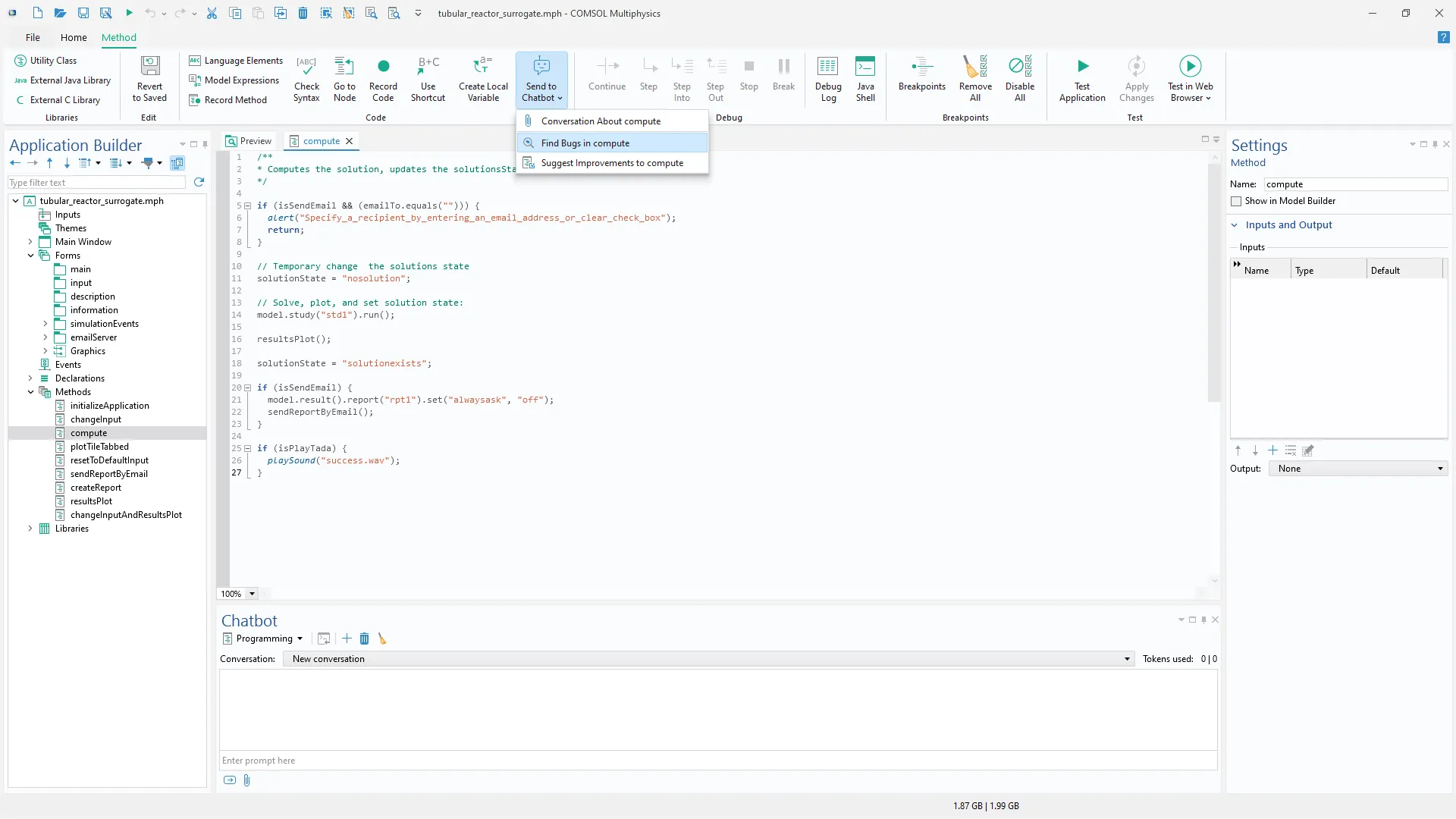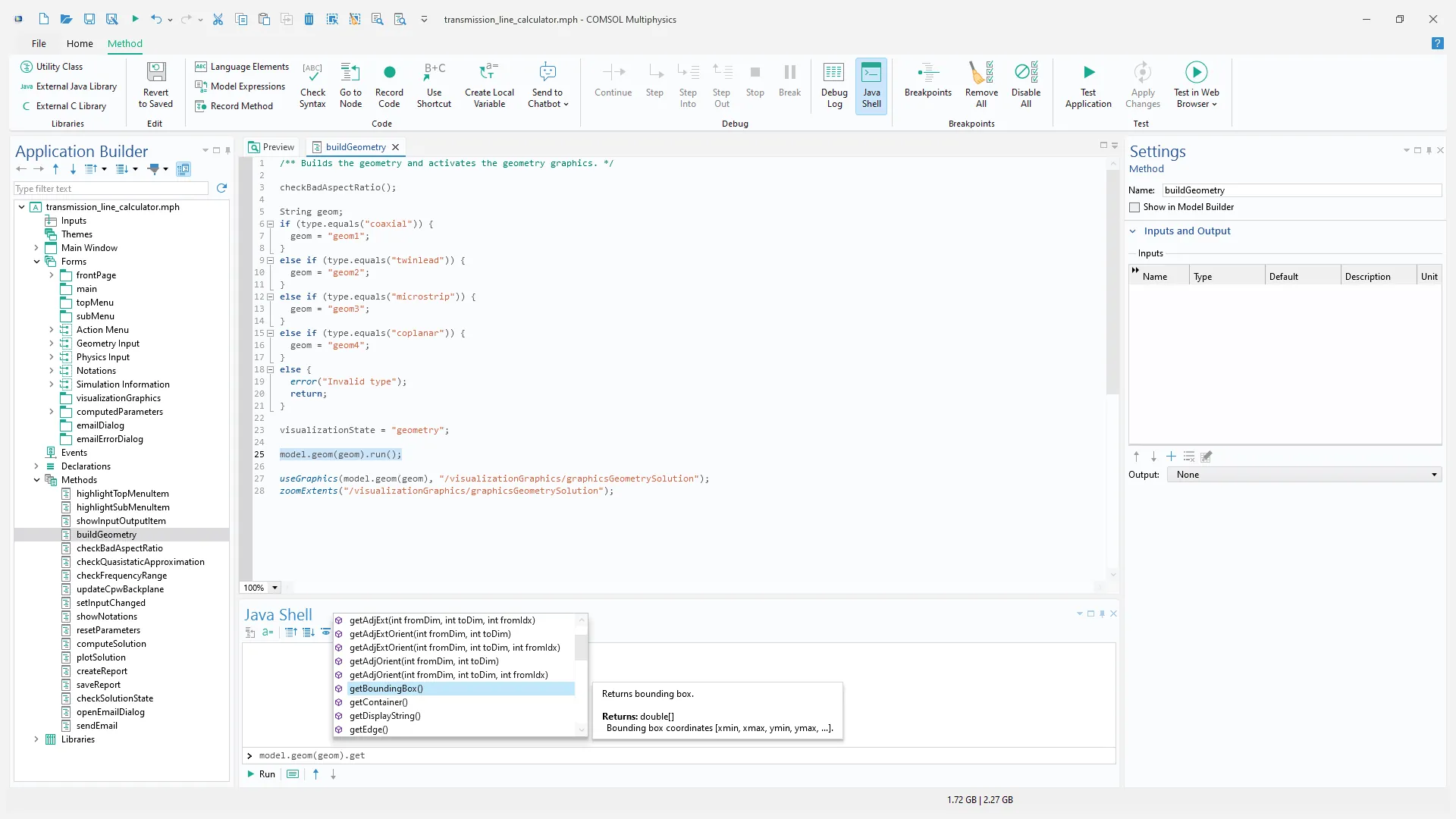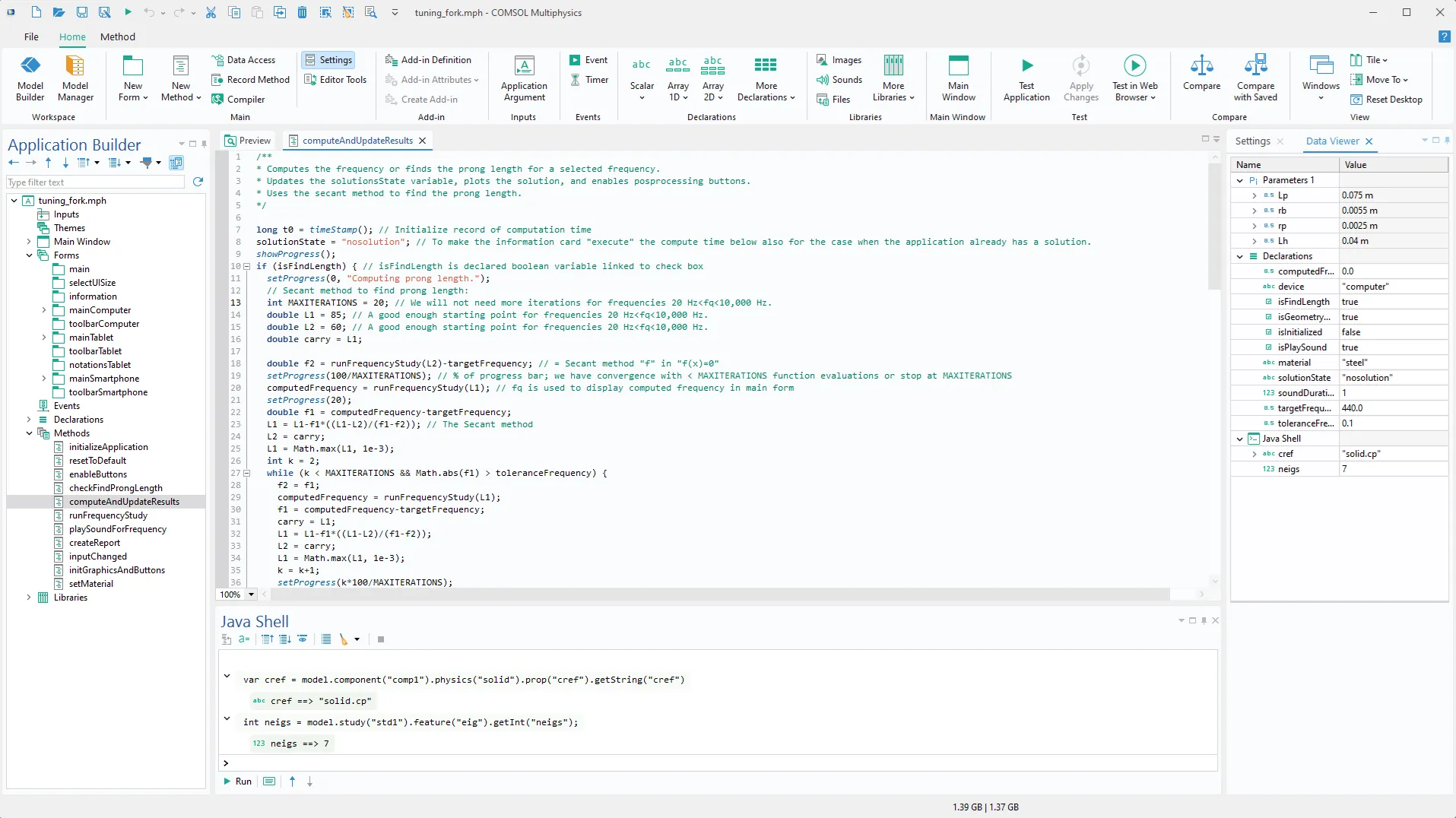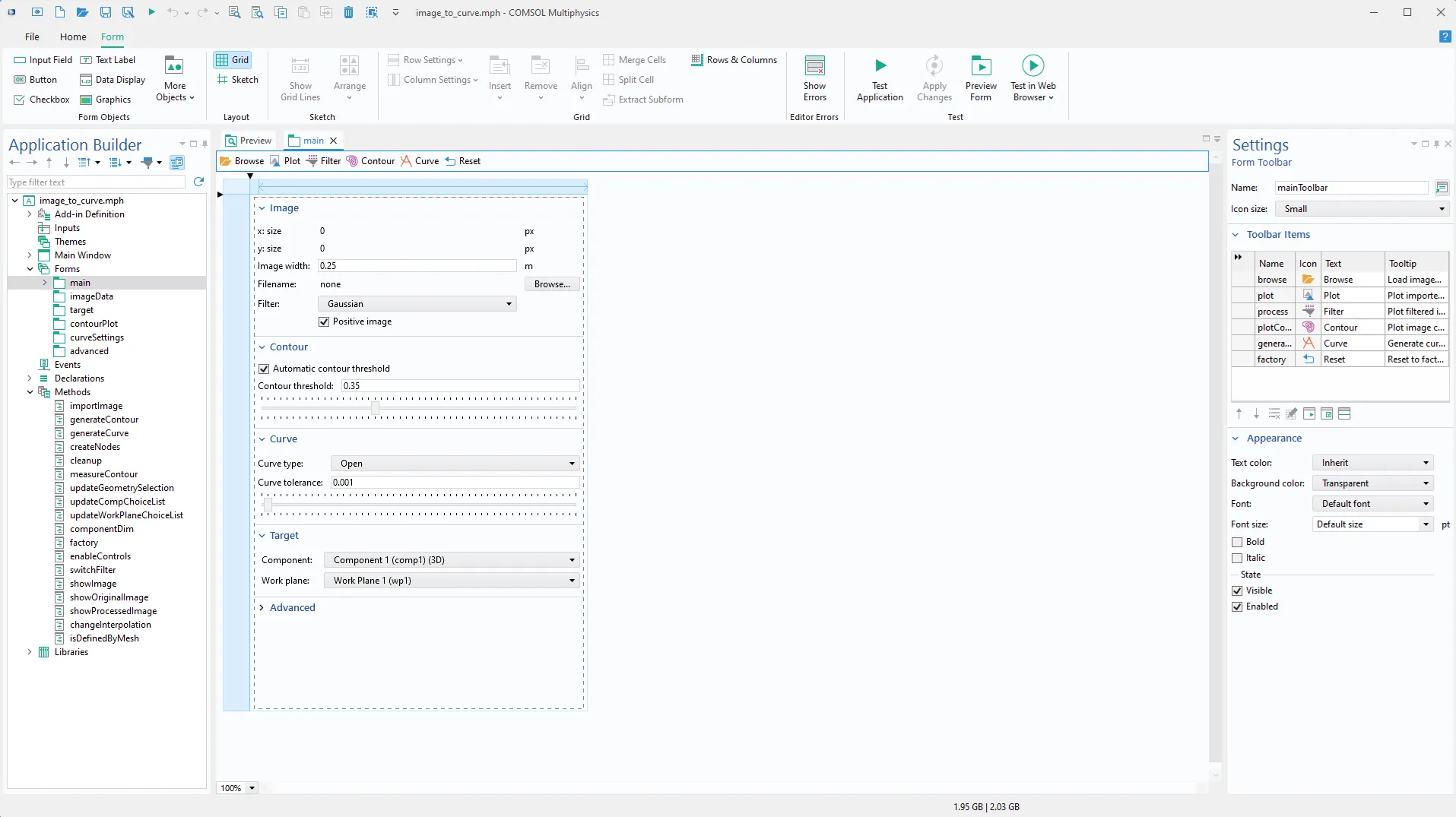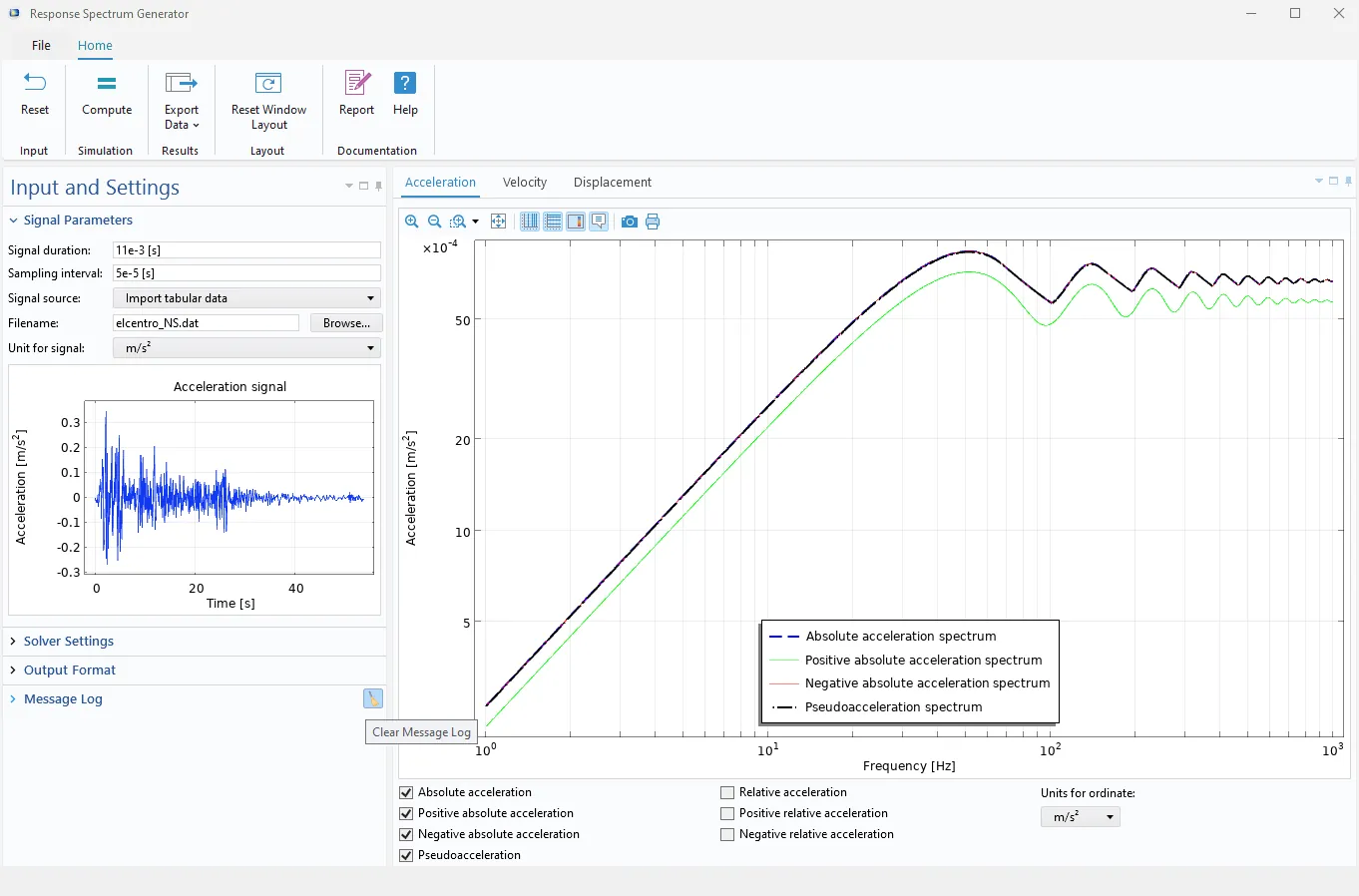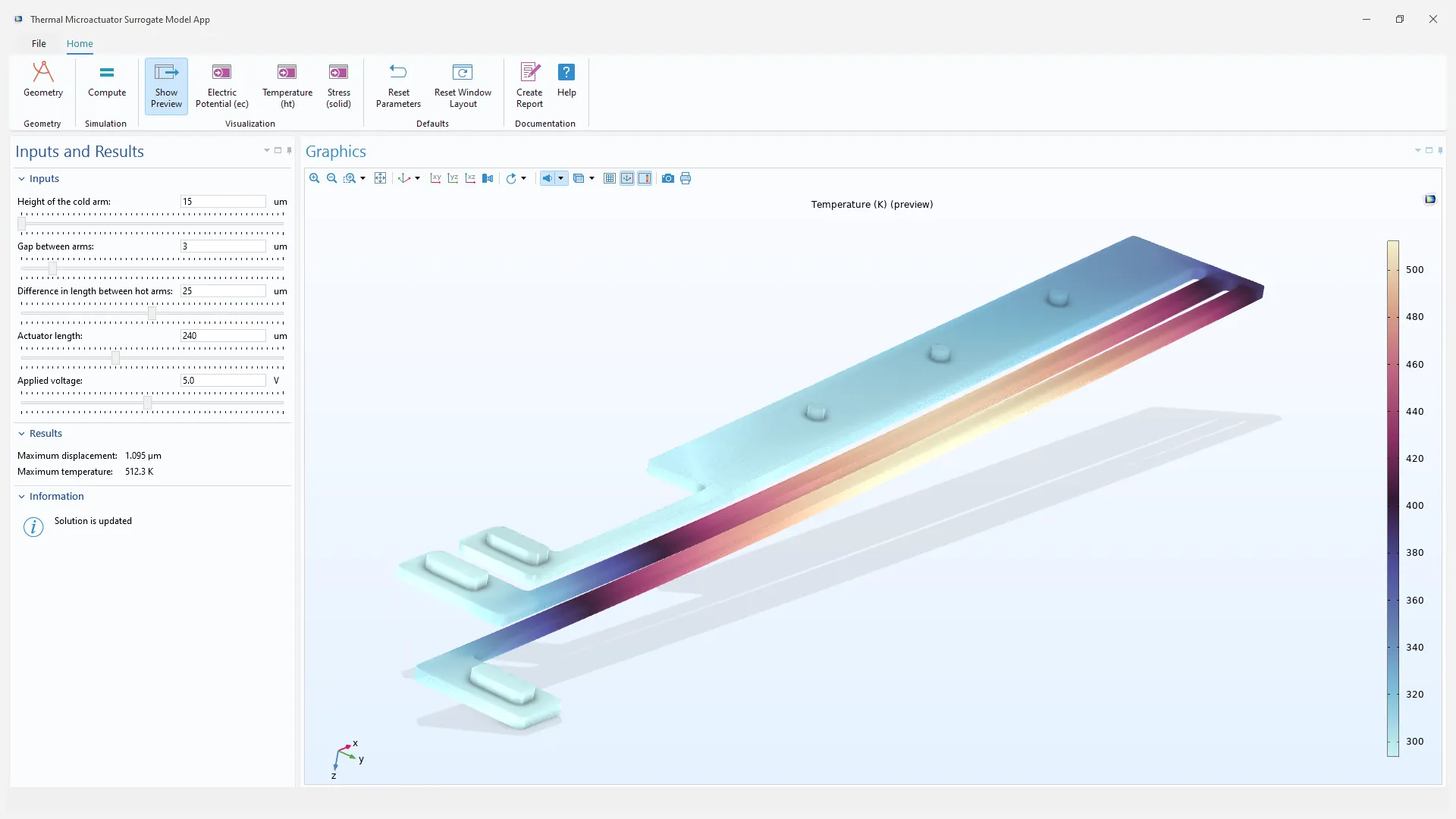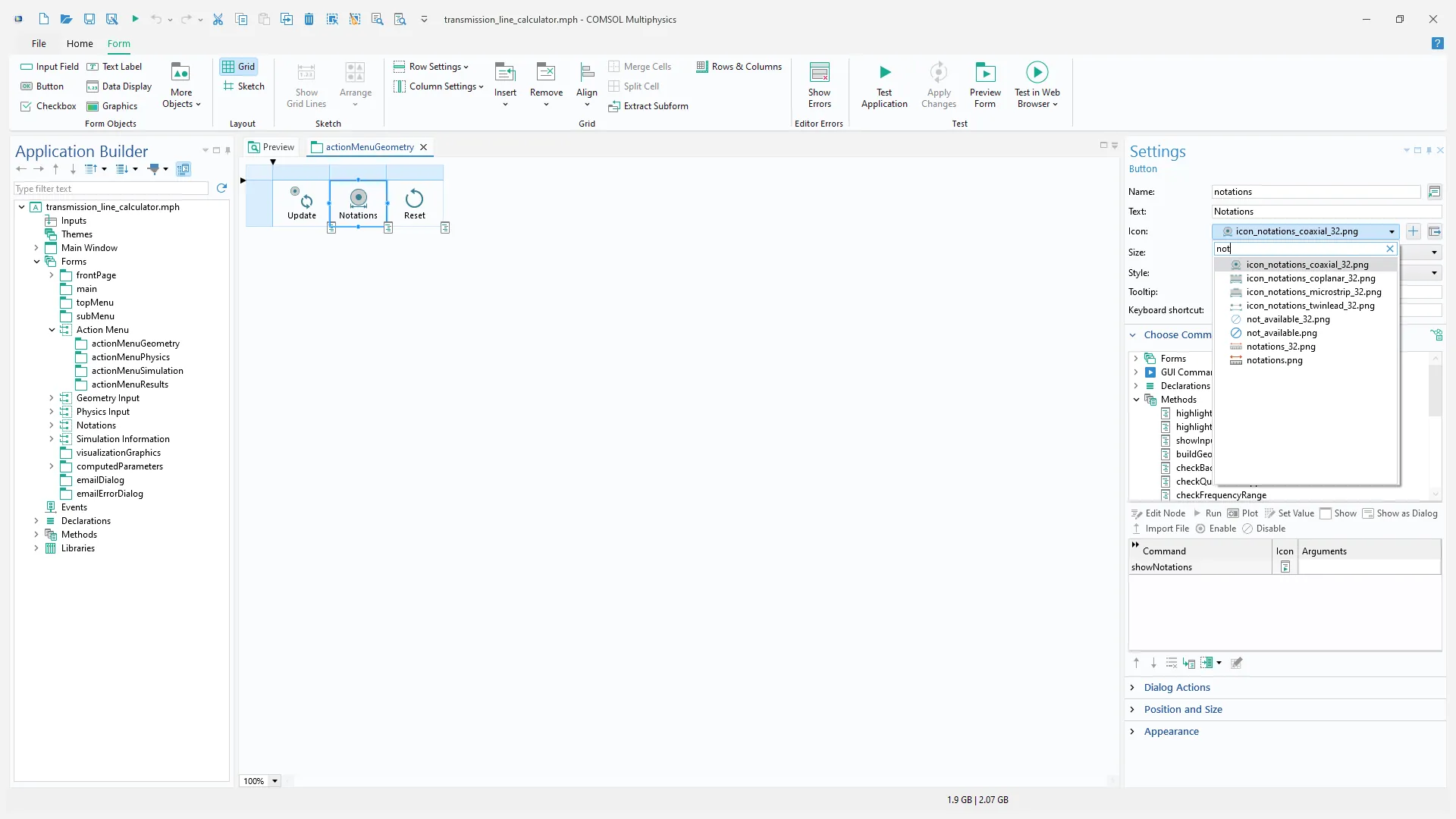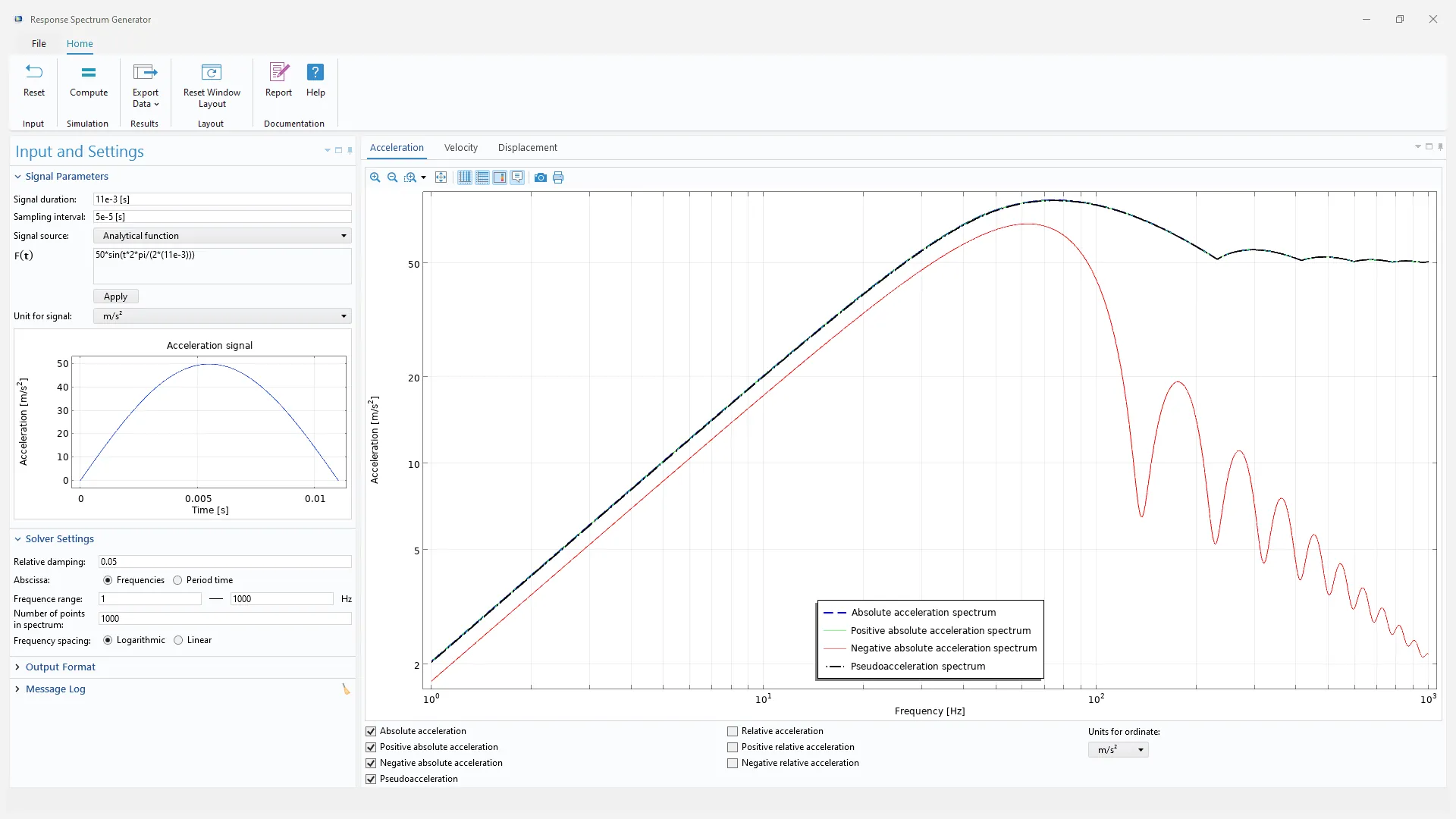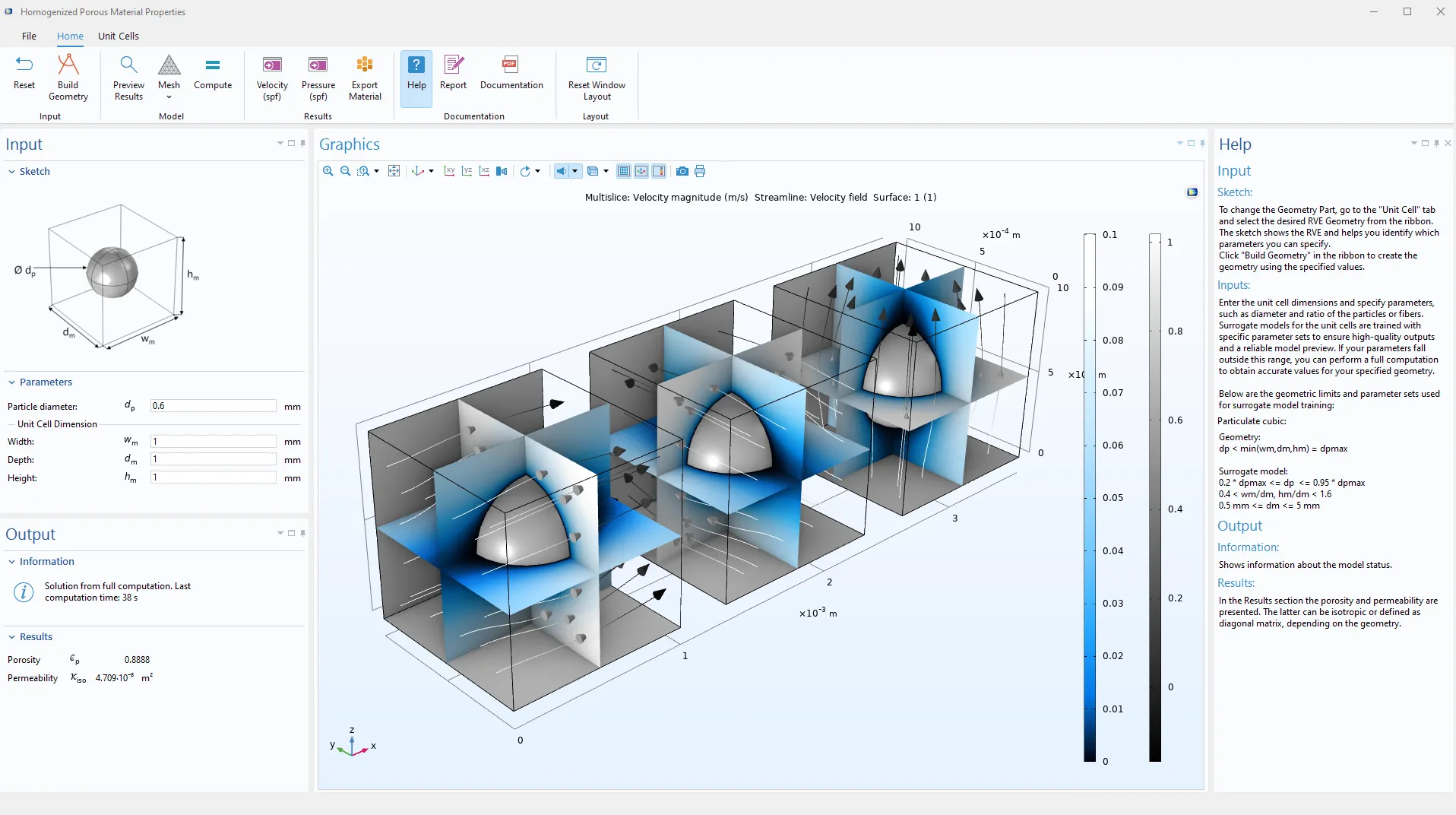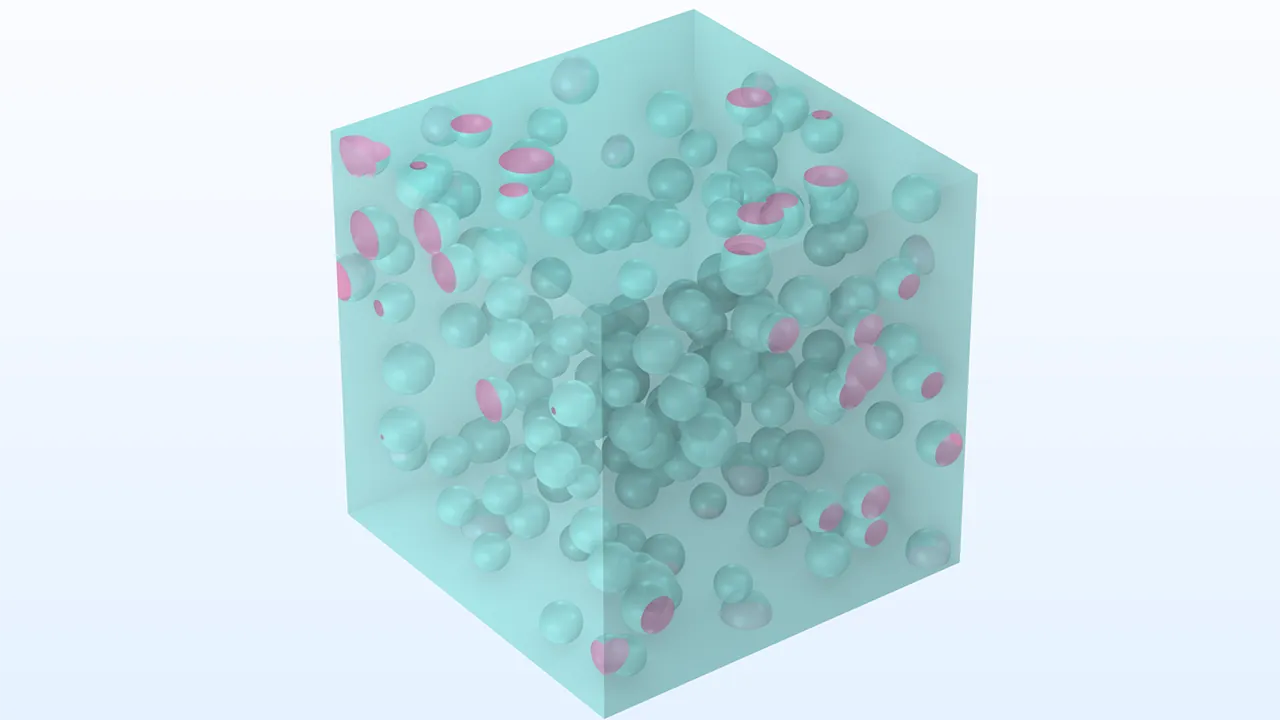アプリケーションビルダーアップデート
チャットボット
新しいチャットボットウィンドウが利用可能になり, OpenAI の GPT モデルと通信して, Java コードで使用する COMSOL API を生成およびデバッグしたり, COMSOL Multiphysics® ソフトウェアに関連するモデリングの質問を促すことができます. チャットボット機能は COMSOL Multiphysics® で使用できるように準備されており, 外部 AI ツールとの間でメッセージをコピーアンドペーストすることなく, シームレスな対話が可能になります. 代わりに, メソッドを簡単にアタッチしてバグをチェックしたり, AI モデルによって提案された API コードを実行したりすることができ, その結果はモデルビルダーとグラフィックスウィンドウにすぐに表示されます.
チャットボットウィンドウは, ソフトウェアの Windows® バージョンで利用できます. 使用するには, OpenAI アカウントと OpenAI API キーが必要です. API キーを取得するには, 通常, API キー支払いプランにサインアップする必要があります.
Java Shell
Java Shell ウィンドウは, Java コードを実行するためのコマンドプロンプトを提供する対話型環境です. コード補完, 構文の強調表示など, メソッドエディターのすべての機能をサポートしています. この新しい機能を使用すると, 最初にモデルメソッドを作成することなく, COMSOL API を介してモデルを Java ですばやく変更できます. たとえば, メソッドのコードのプロトタイプ作成, フィーチャの一括作成, プロパティの検査, 宣言変数の変更に使用できます. また, アプリケーションビルダーでメソッドをデバッグする場合にも役立ち, ブレークポイントで停止した状態でコード評価を実行できます.
Java Shell ウィンドウは, ソフトウェアの Windows® バージョンで使用でき, モデルビルダー, アプリケーションビルダー, およびモデルマネージャーのワークスペースからアクセスできます. たとえば, API を使用してデータベースと対話できます.
データビューアー
以前はアプリケーションビルダーでデバッグ中に使用されていた変数ウィンドウには, ブレークポイントで停止したときにパラメーター, 宣言, および Java 変数が表示され, 変更できました. バージョン 6.3 では, ウィンドウの名前がデータビューアーに変更され, 常にアクセスできるようになりました (モデルビルダーワークスペース内を含む). これにより, ソフトウェアのどこにいてもパラメーターと宣言をすばやく表示および更新できます. このウィンドウには, 新しい Java Shell ウィンドウの Java 変数も表示されます.
フォームツールバー
フォームツールバーは, フォームのヘッダー領域に追加できる新しいフォームオブジェクトです. ツールバーの表示は, フォームのコンテキストによって異なります. たとえば, フォームがサブウィンドウ内または設定フォームとして使用されている場合, 下のコンテンツがスクロールして表示されなくなっても, ツールバーはフォームの上部に固定されます. これにより, ツールバーにいつでも簡単にアクセスできます. フォームがフォームコレクション内のセクションで使用される場合, ツールバーはセクションヘッダーに表示され, セクション固有のコマンドに便利な場所を提供します.
この新しい機能は, 回路抽出, 曲線へ写像, ボールでメッシュ分割, および, 平面カットアドインで確認できます.
メソッドエディター
- メソッドエディターは, コード補完を含む Java 11 をサポートするようになりました.
- いくつかのファイル読み取りユーティリティが更新され, 区切り文字の指定のサポートが追加されました. これには,
readCSVFile,readMatrixFromFile,readStringMatrixFromFileが含まれます. - 新しい
saveApplicationCopyAsメソッドを使用して, 実行中のアプリのコピーを保存できるようになりました. このオプションは, GUI コマンド > ファイルコマンドのコマンドとしても使用できます.
全般的な更新
新しく改善されたユーザーインターフェースデザインは, Windows® で実行されているすべてのシミュレーションアプリに自動的に適用されます. 詳細については, COMSOL Desktop® リリースハイライトページを参照してください.
アプリケーションビルダーでアイコンを選択するときに, 画像のリストをフィルターできるようになり, 目的のアイコンを見つけやすくなりました.
新しいチュートリアルアプリケーションとアドイン
COMSOL Multiphysics® バージョン 6.3 では, 新しいアドインといくつかの新しいサンプルアプリケーションが導入されています.
電池テストサイクルの代理モデルトレーニング
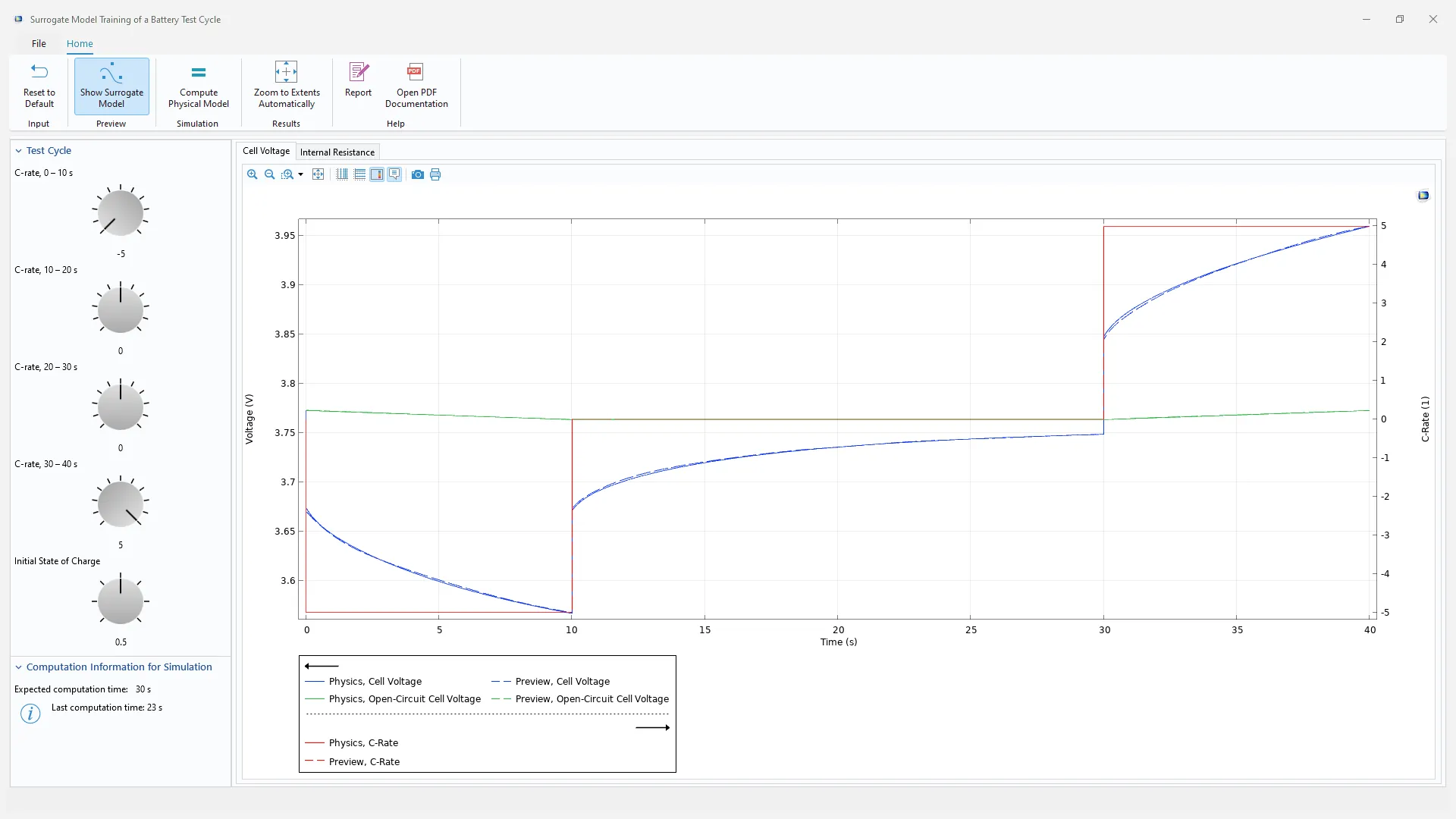
アプリケーションライブラリタイトル:
lib_test_cycle_surrogate
アプリケーションギャラリからダウンロード
電動スクーター電池のデジタルツインアナライザー
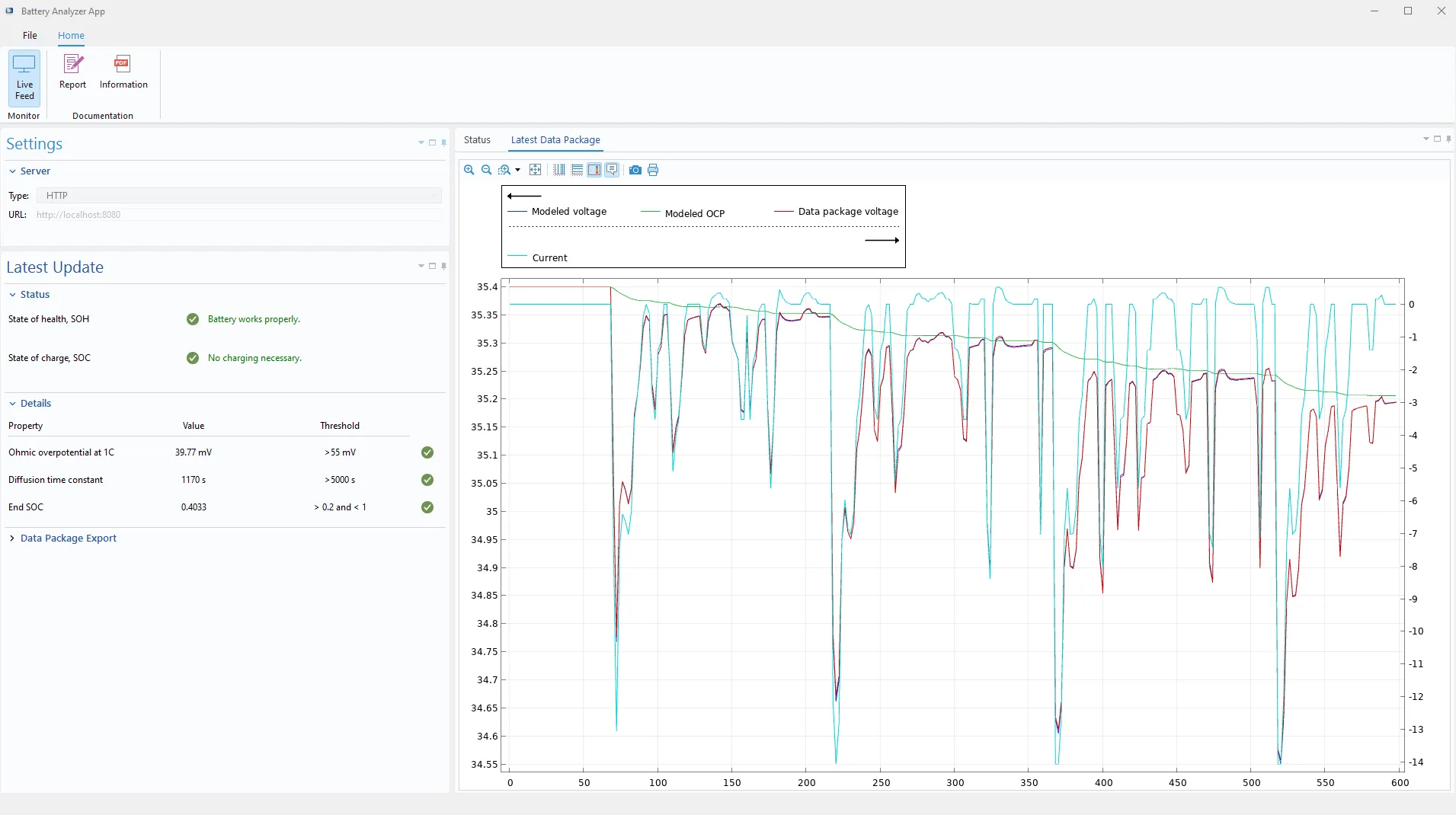
アプリケーションライブラリタイトル:
lib_digital_twin_analyzer
lib_digital_twin_simulator
アプリケーションギャラリからダウンロード